Einer der VPN-Anbieter, die ich regelmäßig benutze, ist NordVPN. Es ist ein beliebter Anbieter, der einen exzellenten Service zu einem vernünftigen Preis anbietet, wenn Sie jährlich zahlen.
Es gibt zwar sicherlich günstigere Anbieter, aber ich fand, dass NordVPN eine der besten Möglichkeiten ist, wenn es um VPN-Netzwerke geht.
Natürlich haben Sie möglicherweise andere Prioritäten als ich, aber der Dienst bietet alle Funktionen, die ich benötige. Die Server sind schnell - ich bekomme vollen Durchsatz für meine 50-Mbit-Verbindung, es gibt keine Einschränkungen oder Quoten in Bezug auf die Verbindung, den DNS-Auslaufschutz, eine Richtlinie ohne Protokollierung, den Kill-Switch und das, was NordVPN doppelte Datenverschlüsselung nennt.
Bei der Doppelverschlüsselung werden VPN-Serverpaare verwendet, über die der Datenverkehr geleitet wird. Anstelle eines einzigen VPN-Servers, mit dem Ihr Gerät eine direkte Verbindung herstellt, wird die Verbindung über einen zweiten VPN-Server hergestellt.
Sie können den VPN-Client des Unternehmens herunterladen und ausführen, was ich auch tue. Obwohl es sofort funktioniert, können Sie mehr aus dem Client herausholen, wenn Sie seine Einstellungen ändern. Diese Anleitung befasst sich mit diesen Einstellungen und bietet Empfehlungen.
VPN-Client-Einstellungen von NordVNP
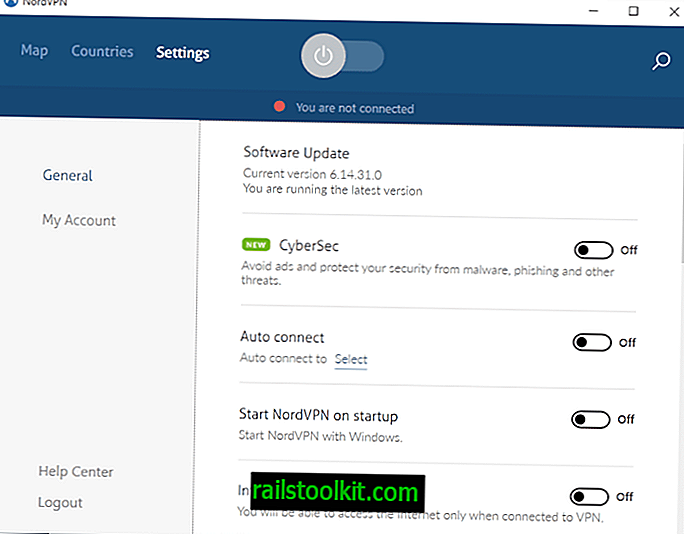
Sie öffnen die Einstellungen nach dem Start mit einem Klick auf den Link Einstellungen in der Hauptoberfläche des Clients. Es wird der oben angezeigte Bildschirm geladen (der sich in den letzten Versionen in den angezeigten geändert hat).
Folgende Punkte sind dort von besonderem Interesse:
- CyberSec - Eine relativ neue Funktion, die bestimmte Bedrohungen abwehrt - denken Sie automatisch an Malware oder Phishing. Stellen Sie sich das als Erweiterung der residenten Sicherheitssoftware vor, die Sie ausführen.
- Benutzerdefiniertes DNS - Sie können eigene benutzerdefinierte DNS-Server hinzufügen, damit diese anstelle der DNS-Server von NordVPN verwendet werden.
- Automatische Verbindung zu - Wenn Sie über einen Lieblingsserver verfügen, zu dem Sie jederzeit eine Verbindung herstellen, können Sie diesen aus der Liste auswählen, damit der Client beim Start automatisch eine Verbindung zu diesem Server herstellt. Funktioniert gut mit der Einstellung "NordVPN beim Start starten".
- App Kill Switch - Alle Programme, die Sie zur Kill-Liste hinzufügen, werden beendet, wenn die VPN-Verbindung getrennt wird. Fügen Sie der Liste beispielsweise P2P-Clients oder Chat- oder Messaging-Software hinzu.
- Internet Kill Switch - Der Internetzugang ist deaktiviert, wenn keine VPN-Verbindung besteht. Mit anderen Worten: Sie können Internetdienste nur nutzen, wenn Sie mit dem VPN verbunden sind.
- Unsichtbarkeit im LAN - Verbirgt den Computer im lokalen Netzwerk.
- Verschleierte Server - Zur Verwendung von NordVPN von eingeschränkten Standorten.
- Benachrichtigungen - Um Benachrichtigungen zum Verbinden und Trennen zu erhalten.
Der DNS-Auslaufschutz ist in den Client integriert und keine Option mehr, die Sie manuell aktivieren müssen. Sie können benutzerdefinierte DNS-Anbieter verwenden, wenn Sie möchten oder müssen, müssen jedoch feststellen, dass alle von Ihnen auf Ihrem Gerät gestellten Anforderungen an den Anbieter gesendet werden.
Die App-Kill-Liste kann nützlich sein, wenn Sie sicherstellen möchten, dass Programme keine Informationen über Ihre "echte" IP-Adresse preisgeben, wenn die VPN-Verbindung unterbrochen wird.
Der Windows-Client bietet länderspezifische Serverlisten und Optionen zum Hinzufügen eines beliebigen Servers zu den Favoriten. Es werden auch Spezialserver aufgelistet, die in vier verschiedenen Typen erhältlich sind:
- Dedizierte IP-Adresse - Server mit dedizierten IP-Adressen, die sich nicht ändern.
- Doppel-VPN - Verkettet die VPN-Verbindung, sodass der Datenverkehr die ganze Zeit über zwei VPN-Server fließt.
- Zwiebel über VPN - Um TOR zu verwenden, während eine Verbindung zum VPN besteht.
- P2P - Server, die P2P-Verkehr unterstützen (nicht alle).
Es wird empfohlen, dass Sie Tests mit verschiedenen Online-Tools zum Testen des Datenschutzes durchführen, um sicherzustellen, dass keine persönlichen Informationen verloren gehen, während Sie mit dem VPN verbunden sind.
Jetzt lesen : Alle Einstellungen für den privaten Internetzugang werden erklärt












